Se você tiver problemas para fazer a bateria do seu iPhone durar um dia inteiro, continue lendo! Neste tutorial, mostraremos como maximizar a bateria do seu dispositivo iOS. Isso é muito útil se você for um usuário avançado do iPhone que usa o iPhone ao longo do dia. Este tutorial requer um dispositivo iOS executando iOS 5.0 ou superior.
Notificações via push
Push Notifications é um recurso incrível do iOS, mas consome muita bateria. Embora você possa não querer desligar completamente as notificações push, você pode limitar a quantidade de aplicativos que usam as notificações push. Mostraremos como fazer isso a seguir.
Para começar, abra o Definições aplicativo em seu dispositivo iOS. Assim que o aplicativo for completamente iniciado, olhe para o topo da tela, onde você verá uma opção rotulada Notificações. Toque nesta opção.

Agora você verá uma lista de aplicativos em seu dispositivo iOS que utilizam notificações push. Se você vir um aplicativo cujas notificações push deseja desativar, toque nele.
Olhe para o topo da tela. Você verá uma opção rotulada Centro de Notificação. Certifique-se de que esta opção esteja desativada. Agora, olhe para o centro da tela. Você verá uma opção rotulada Estilo de Alerta. Certifique-se de que esta opção está definida para Nenhum.
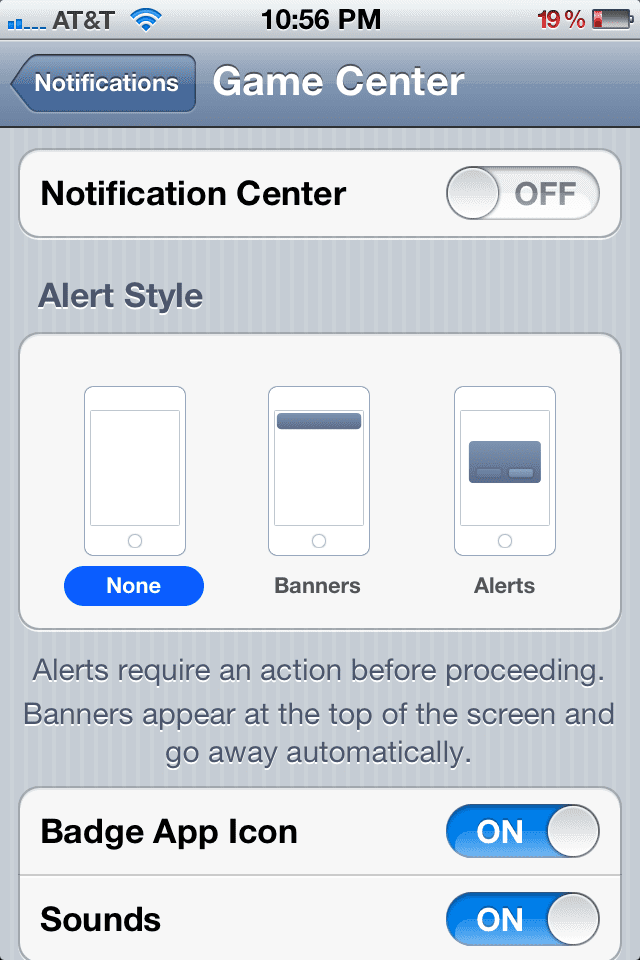
Desligando Dados Celulares
Se você estiver usando um iPad 3G ou um iPhone, nem sempre será necessário usar dados de celular. Isso pode acontecer se você estiver usando o iPhone apenas para SMS e falar ou se estiver conectado a um ponto de acesso wi-fi.
Se você gostaria de desativar os dados do celular, abra o Definições aplicativo em seu dispositivo iOS. Assim que estiver completamente lançado, role para baixo até ver uma opção rotulada Em geral. Clique nesta opção e role para baixo até ver uma opção rotulada Rede. Toque nesta opção.

Olhe para o topo da tela. Você verá uma opção rotulada Dados de celular. Certifique-se de que esta opção esteja desligada tocando no controle deslizante que está localizado no lado direito da opção.
Desligando os Serviços de Localização
Os serviços de localização permitem que seus aplicativos instalados saibam onde você está localizado via Wi-Fi e GPS. Quando os aplicativos que utilizam os Serviços de Localização são executados em segundo plano, pode ocorrer um grande consumo de bateria. Desativar os serviços de localização é uma ótima maneira de conservar a vida útil da bateria.
Desativar os serviços de localização é simples! Basta abrir o Definições aplicativo em seu dispositivo iOS. Depois que o aplicativo estiver aberto, olhe para o topo da tela. Você verá uma opção rotulada Serviços de localização. Clique nesta opção. Agora você verá uma lista dos aplicativos instalados em seu dispositivo iOS.
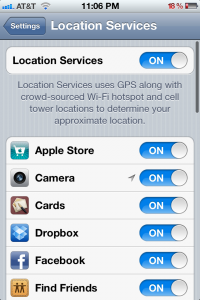
Você pode desligar todos os serviços de localização girando o controle deslizante rotulado Serviços de localização ao Desligado posição. Se você gostaria de desligar aplicativos individuais, percorra a lista de aplicativos e selecione os aplicativos cujos serviços de localização você gostaria de desativar.
Obrigado por ler este tutorial do Apple Toolbox! Volte em breve para mais conteúdo relacionado ao iOS e OS X.
Comentários? [email protegido]

Obcecado por tecnologia desde a chegada antecipada do A / UX na Apple, Sudz (SK) é responsável pela direção editorial do AppleToolBox. Ele mora em Los Angeles, CA.
Sudz é especialista em cobrir todas as coisas do macOS, tendo revisado dezenas de desenvolvimentos do OS X e do macOS ao longo dos anos.
Em uma vida anterior, Sudz trabalhou ajudando empresas da Fortune 100 com suas aspirações de tecnologia e transformação de negócios.